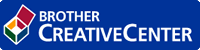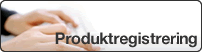Hem > Nätverk > Ytterligare metoder för konfiguration av din Brother-maskin för ett trådlöst nätverk > Konfigurera din maskin för ett trådlöst nätverk med PIN-metoden för Wi-Fi Protected Setup™ (WPS)
Konfigurera din maskin för ett trådlöst nätverk med PIN-metoden för Wi-Fi Protected Setup™ (WPS)
Om din åtkomstpunkt/router för trådlöst LAN stöder WPS, kan du använda PIN-metoden (Personal Identification Number) för att konfigurera inställningarna för ditt trådlösa nätverk.
PIN är en av de anslutningsmetoder som har utvecklats av Wi-Fi Alliance®. Genom att ange en PIN-kod som skapas av en registreringsansökande (din maskin) till registreraren (en enhet som hanterar ett trådlöst LAN), kan du ställa in trådlösa nätverksinställningar och säkerhetsinställningar. Mer information om hur du når WPS-läget finns i de anvisningar som medföljer din trådlösa åtkomstpunkt/router.
- Typ A
- Anslutning när åtkomstpunkten/routern för trådlöst LAN (1) även fungerar som registrerare:
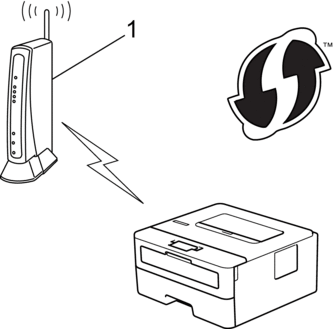
- Typ B
- Anslutning när en annan enhet (2), t.ex. en dator, fungerar som registrerare:
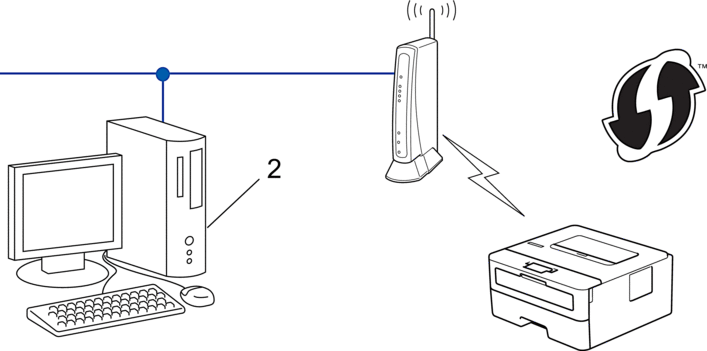

- Tryck på
 eller
eller  för att välja alternativet [Nätverk] och tryck sedan på OK.
för att välja alternativet [Nätverk] och tryck sedan på OK. - Tryck på
 eller
eller  för att välja alternativet [WLAN] och tryck sedan på OK.
för att välja alternativet [WLAN] och tryck sedan på OK. - Tryck på
 eller
eller  för att välja alternativet [WPS med pinkod] och tryck sedan på OK.
för att välja alternativet [WPS med pinkod] och tryck sedan på OK. - När [Aktivera WLAN?] visas trycker du på
 för att välja På. Då startas inställningsguiden för trådlösa nätverk. Om du vill avbryta åtgärden trycker du på
för att välja På. Då startas inställningsguiden för trådlösa nätverk. Om du vill avbryta åtgärden trycker du på .
. - En åttasiffrig PIN-kod visas på LCD-skärmen och maskinen söker efter en åtkomstpunkt/router för trådlöst LAN.
- Använd en dator i nätverket och ange IP-adressen till enheten som du använder som registrerare i adressfältet i din webbläsare. (Till exempel: http://192.168.1.2)
- Gå till WPS-inställningssidan, ange PIN-koden och följ anvisningarna på skärmen.

- Registreraren är i regel åtkomstpunkten/routern för trådlöst LAN.
- Inställningssidan varierar beroende på märket på åtkomstpunkten/routern för trådlöst LAN. Mer information finns i de anvisningar som medföljer åtkomstpunkten/routern för ditt trådlösa LAN.
- Gör något av följande:
- Windows 7
Klicka på
 .
. - Windows 8
Flytta musen till det nedre högra hörnet på ditt skrivbord. Klicka på när menyfältet visas.
- Windows 10
Klicka på . Klicka på Maskinvara och ljud i gruppen Lägg till en enhet.

- Om du vill använda en dator med Windows 7, Windows 8 eller Windows 10 som registrerare måste du först registrera den i ditt nätverk. Mer information finns i de anvisningar som medföljer åtkomstpunkten/routern för ditt trådlösa LAN.
- Om du använder en dator med Windows 7, Windows 8, eller Windows 10 som registrerare kan du installera skrivardrivrutinen efter den trådlösa konfigurationen med hjälp av anvisningarna på skärmen. Använd CD-skivan Brother Installation för att installera hela drivrutins- och programpaketet.
- Välj din maskin och klicka på Nästa.
- Ange den PIN-kod som visas på maskinens LCD-skärm och klicka sedan på Nästa.
- (Windows 7) Välj ditt nätverk och klicka sedan på Nästa.
- Klicka på Stäng.
Du har nu slutfört den trådlösa nätverksinstallationen. Sätt in CD-skivan Brother Installation i datorn eller gå till din modells Nerladdningar-sida hos Brother Solutions Center på support.brother.com.